وب سایت های سریع باعث رضایت بیشتر بازدید کنندگان و موتورهای جستجو میشود. همچنین من مطمئنم هستم که شما ترجیح میدهید که هکرها آسیب کمتری به سایت شما بزنند و منابع شما را کمتر به هدر بدهند. به همین منظور سرویس کلودفلیر را به شما معرفی میکنم.
CloudFlare محافظت و شتابدهند وب سایت میباشد . هنگامی که وب سایت خود را در شبکه CloudFlare قرار میگیرد ترافیک وب سایت شما از طریق شبکه جهانی ما هوشمند CloudFlare عبور میکند. و به طور خودکار بهینه سازی صفحات وب را برای بازدید بازدید کنندگان شما انجام میدهد و در نتیجه سرعت بارگذاری صفحات را افزایش میدهد و بهترین عملکرد را ارائه میدهد. همچنین تهدید های که سایت شما را هدف قرار داده است را محدود میکند و از خزنده هایی که باعث به هدر رفتن پهنای باند و منابع سرور شما میشود جلوگیری میکند . (برای مثال خزندههایی که به دنبال ارسال اسپم وارد سایت شما میشود را مسدود میکند)
کلودفلیر را می توان به دامنه خود متصل کنید. راه اندازی بسیاری از وب سایت در کمتر از ۵ دقیقه انجام میپزید . اضافه کردن وب سایت شما نیاز به تنها یک تغییر تنها تنظیمات DNS دامنه دارد. هیچ سخت افزار یا نرم افزار را نصب و یا حذف نمیکنید و یا نیاز به هر گونه تغییر در کد موجود سایت شما وجود ندارد . اگر شما از کلودفلیر ناراضی شوید می توانید آن را به راحتی خاموش کنید . خدمات اصلی کلودفلیر رایگان است .
مراحل فعال سازی :
1 – ابتدا یک حساب کاربری مخصوص خود در این سرویس ایجاد کنید. برای این کار به آدرس اصلی این سرویس یعنی http://www.cloudflare.com مراجعه کنید و پس از کلیک بر روی دکمه Sign Up مانند تصویر زیر اطلاعات خود را برای افتتاح حساب جدید وارد کنید و دکمه Create account now را کلیک کنید.
2 – سپس در قسمت Add a website دامین مورد نظر خود را وارد کنید و Add website را بزنید.
3 – در این مرحله باید منتظر باشید تا DNS های شما شناسایی شود، سپس روی دکمه continue کلیک کنید .
4 – بعد از آنالیز، رکورد های پیدا شده برای دامنه وارد شده توسط شما در لیستی به شما نمایش داده میشود ، لیستی از زیر دامنهها ، CNAME و MX فعلی تنظیم شده بر روی سایت شما نمایش داده میشود. CloudFlare دو زیر دامنه جدید برای دومین شما ساخته است که یکی از آنها با نام Direct برای هنگامی است که پس از اتصال این سرویس به سایت خود میخواهید به صورت مستقیم به سرورهای سایت دسترسی داشته باشید ( مانند نیاز به استفاده از CPanel ) و دیگری با نام FTP برای دسترسی مستقیم به پروتکل مربوط به آپلود فایلها بر رویهاست شما است که از آن میتوانید در برنامه های مربوط به این کار استفاده کنید. علامت ابر نارنجی رنگ به معنای روش بودن سیستم برای آن آدرس است ، پیشنهاد میشود برای تمامی آدرس ها با کلیک بر روی علامت ابر سیستم را برای آن آدرس نیز روش کنید .
5 – در این مرحله قسمت Choose a plan را روی Free قرار دهید، سپس روی دکمه continue کلیک کنید.
6 – در مرحله آخر به شما دو DNS ارائه میشود که میبایست به جای دی ان اس های هاست روی دامین خود تنظیم نمایید، بعد از تنظیم روی دکمه I’ve updated my nameservers, continue کلیک کنید.
کار تمام شد، حال میبایست صبر کنید تا دی ان اس های دامین شما بروز شود و به سرور کلود فلیر متصل شود.
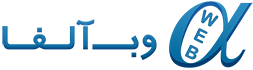

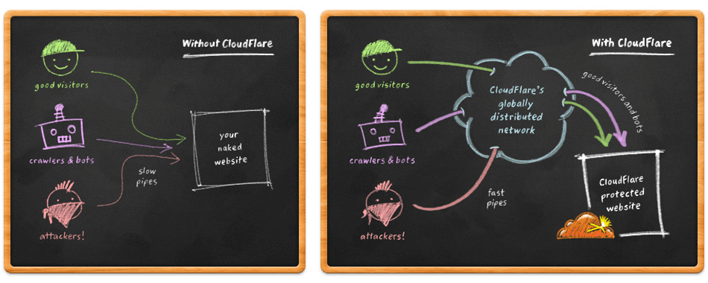







1 دیدگاه ها
ممنونم از سایت خوبتون مرسی